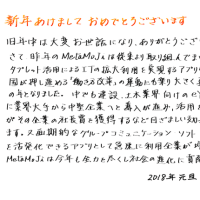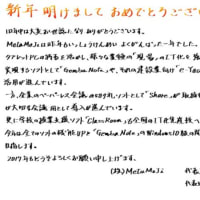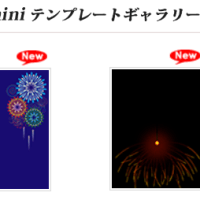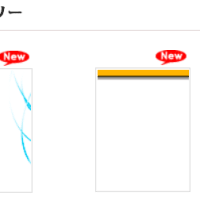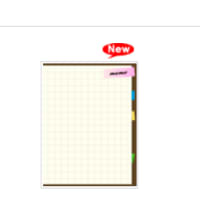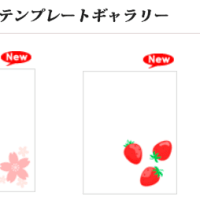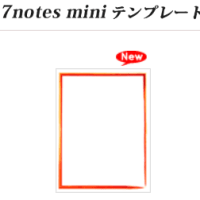こんにちは
mazec辞書担です。
ときどきAD日記を間借りして mazec と mazec 辞書のあれこれをご紹介します!
このほどiOSのIM としてお使いいただける mazec を更新し、ver.2.1をリリースしました。
いきなりユーザのかたからバグ指摘 tweetをいただきまして(ありがとうございます)、
すぐさまver.2.1.1と相成りましたが ^^;
ご迷惑をおかけしてすみません、心して品質管理いたします。
本リリースのアップデートポイントは
1. 認識候補表示UIが設定可能に(iPad)
2. 多言語対応:最大13言語を利用可能(アドオンで発売)
3. mazec Plusに辞書の更新サービスを追加
の3本です。
新しくなった mazec、ぜひご利用ください。
ほんと言うと今回変換辞書もそこそこ改善してるんですけど(アピール)、
上位3項目には食い込めませんでした。
引き続き精進いたします。
ではさっそく認識候補表示UIについてご紹介を。
そもそも"認識候補"とは何かといいますと、
mazecに手書き文字を書いたときに表示される
↓この文字ボタン(たち)です。
※これは iPad の表示で、後ほど出てきますが iPhone は異なります。
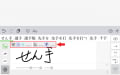
他のボタンを選ぶことで、書いたつもりの文字と違うときに訂正できるんですね。
最後の「…」ボタンをタップするとパネルが開いて表示されていない文字も選べます。

ちなみにmazecの特長として、この訂正を学習して次から認識が賢く(っていうのかしら)なります。
違う結果になると「わ、私の文字ダメすぎ?」と消して書き直しそうに
(あるいは「mazecアホだ」と軽蔑したく)なりますが、
できましたらぜひmazecに正しい文字を教えて育ててあげていただけたら幸いです。ぜひ。
こちらの認識候補の表示を今回3パターンから選べるようにしました。
(1)上に複数:従来の表示のちょっと改善版

"ちょっと改善"とは何をしたかというと、凸凹をなくしました。
実は従来のmazecでは、出来るできるかぎりその文字の真上にボタンを出すため
文字が混み混みしているところでは2段表示にすることがあったのですね。

これは見やすさや書き足しやすさを損なう場合があるため、
文字の真上から多少ズレることがあっても1段表示をキープする仕様にしています。
すっきり。
(2)下に一つ:iPhone式の表示

はい、iPhoneと同じ「下に一つ」の表示です。
認識ボタンを1つだけ表示し、他候補を選ぶにはボタンタップして
パネルを開く仕様になります。
「下」も「下」、入力枠をはみ出してスクロールエリアの上にボタンを置きました。
私見ですがこれが一番書いててラクです…、ラクがすべてではありませんが。
iPhoneと同じく、ボタンを上にひょいとスワイプすると文字消去になります。
これまたラクです。
※mazecを賢くしたいときは、ラクせず訂正して育ててくださいね!
(3)上に一つ:iPhone式のボタンを上に置いてみた

"下に一つ"と同じボタンを"上に複数"と同じ高さに置いた表示です。
なぜか(作っておいて「なぜか」はないですが)これが一番評判よかったです。
思うに、画面のきわきわより真ん中付近のほうがラクに狙える気がするのかも。
ちなみにこちらはボタンを「下に」ひょいとスワイプで文字が消えます。
ちょっとしたことですが、続けて書いた文字の1個がひょい、で消えると「お」と思ったり。
暇なとき、意味もなく書いては1個ずつ消したりとか。クラいですね。
▽表示待ち時間の変更
さらにもう1件、認識候補ボタンを表示するまでの待ち時間が選べるようになりました。
mazecアプリ「設定」↓にあるスケールを使って0.5~2秒の間で選べます。

実は、今回のアップデートで表示待ち時間の初期値を0.5秒から1.0秒に変更しています。
遅い・早いと感じるかたは、ぜひ変えてみて快適なポイントを探っていただければ。
というわけで、いつになく長かったですが、何かと選べるようになった認識候補表示UIのご紹介はここまで。
変換辞書の改善点についても後日ご紹介しますので、ぜひご覧ください。
以上、mazec辞書担でした。
手書き入力で快適なスマートデバイスライフをお楽しみください
mazec辞書担です。

ときどきAD日記を間借りして mazec と mazec 辞書のあれこれをご紹介します!
このほどiOSのIM としてお使いいただける mazec を更新し、ver.2.1をリリースしました。
いきなりユーザのかたからバグ指摘 tweetをいただきまして(ありがとうございます)、
すぐさまver.2.1.1と相成りましたが ^^;
ご迷惑をおかけしてすみません、心して品質管理いたします。
本リリースのアップデートポイントは
1. 認識候補表示UIが設定可能に(iPad)
2. 多言語対応:最大13言語を利用可能(アドオンで発売)
3. mazec Plusに辞書の更新サービスを追加
の3本です。
新しくなった mazec、ぜひご利用ください。
ほんと言うと今回変換辞書もそこそこ改善してるんですけど(アピール)、
上位3項目には食い込めませんでした。
引き続き精進いたします。
ではさっそく認識候補表示UIについてご紹介を。
そもそも"認識候補"とは何かといいますと、
mazecに手書き文字を書いたときに表示される
↓この文字ボタン(たち)です。
※これは iPad の表示で、後ほど出てきますが iPhone は異なります。
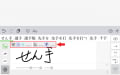
他のボタンを選ぶことで、書いたつもりの文字と違うときに訂正できるんですね。
最後の「…」ボタンをタップするとパネルが開いて表示されていない文字も選べます。

ちなみにmazecの特長として、この訂正を学習して次から認識が賢く(っていうのかしら)なります。
違う結果になると「わ、私の文字ダメすぎ?」と消して書き直しそうに
(あるいは「mazecアホだ」と軽蔑したく)なりますが、
できましたらぜひmazecに正しい文字を教えて育ててあげていただけたら幸いです。ぜひ。
こちらの認識候補の表示を今回3パターンから選べるようにしました。
(1)上に複数:従来の表示のちょっと改善版

"ちょっと改善"とは何をしたかというと、凸凹をなくしました。
実は従来のmazecでは、出来るできるかぎりその文字の真上にボタンを出すため
文字が混み混みしているところでは2段表示にすることがあったのですね。

これは見やすさや書き足しやすさを損なう場合があるため、
文字の真上から多少ズレることがあっても1段表示をキープする仕様にしています。
すっきり。
(2)下に一つ:iPhone式の表示

はい、iPhoneと同じ「下に一つ」の表示です。
認識ボタンを1つだけ表示し、他候補を選ぶにはボタンタップして
パネルを開く仕様になります。
「下」も「下」、入力枠をはみ出してスクロールエリアの上にボタンを置きました。
私見ですがこれが一番書いててラクです…、ラクがすべてではありませんが。
iPhoneと同じく、ボタンを上にひょいとスワイプすると文字消去になります。
これまたラクです。
※mazecを賢くしたいときは、ラクせず訂正して育ててくださいね!
(3)上に一つ:iPhone式のボタンを上に置いてみた

"下に一つ"と同じボタンを"上に複数"と同じ高さに置いた表示です。
なぜか(作っておいて「なぜか」はないですが)これが一番評判よかったです。
思うに、画面のきわきわより真ん中付近のほうがラクに狙える気がするのかも。
ちなみにこちらはボタンを「下に」ひょいとスワイプで文字が消えます。
ちょっとしたことですが、続けて書いた文字の1個がひょい、で消えると「お」と思ったり。
暇なとき、意味もなく書いては1個ずつ消したりとか。クラいですね。
▽表示待ち時間の変更
さらにもう1件、認識候補ボタンを表示するまでの待ち時間が選べるようになりました。
mazecアプリ「設定」↓にあるスケールを使って0.5~2秒の間で選べます。

実は、今回のアップデートで表示待ち時間の初期値を0.5秒から1.0秒に変更しています。
遅い・早いと感じるかたは、ぜひ変えてみて快適なポイントを探っていただければ。
というわけで、いつになく長かったですが、何かと選べるようになった認識候補表示UIのご紹介はここまで。
変換辞書の改善点についても後日ご紹介しますので、ぜひご覧ください。
以上、mazec辞書担でした。
手書き入力で快適なスマートデバイスライフをお楽しみください